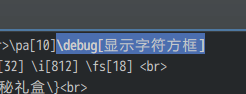卡片设计-含文本域的卡片
===概述===
示例图
含文本域的卡片 效果如下图。

基础要求
| 先尝试回答下面的问题:什么是文本域、文本光标?什么是窗口字符、底层字符?窗口字符分为哪些类型?窗口字符、底层字符有哪些固定格式? |
如果你对上述问题有疑问,那么说明你还不了解 窗口字符。
需要去看看:”23.窗口字符 > 关于窗口字符.docx”。
灵感来源
说起来,要找好的参考还真不好找。
现在百度随便一搜就是游戏王、炉石传说的卡…
感觉找个不一样的参考还有点难。(也许是我抽卡类游戏玩的少?)
后来,2024年9月12日,我管理员和群友拉我到kk平台联机玩魔兽,
再后来,我偶尔在kk平台里面逛了逛其它游戏,发现里面有很多抽卡的可参考对象。
(虽然大家都说现在的魔兽地图已经完完全全变成氪金图了)
(但是吧,氪金图也有不少做还不错的地方,学习一下是没问题的)
比如 魔兽的《即将通关II》:

比如 Y3的《无限火力》:
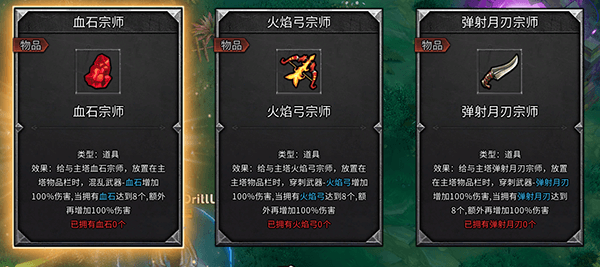
然后作者我就尝试开坑了。
===含文本域的卡片 - 实现===
基础插件
具体设计要用到的插件如下。
Drill_CoreOfWindowCharacter 窗口字符 - 窗口字符核心
Drill_DialogTextAlign 窗口字符 - 文本居中
Drill_PictureAdditionalTextArea 图片 - 图片附加的文本域
基础配置
具体注意示例下面的地方:
1)地图事件
只需要留意 图片管理层 中的下面事件即可。

2)插件配置
留意图片附加的文本域插件中的配置,以及插件指令绑定方法。
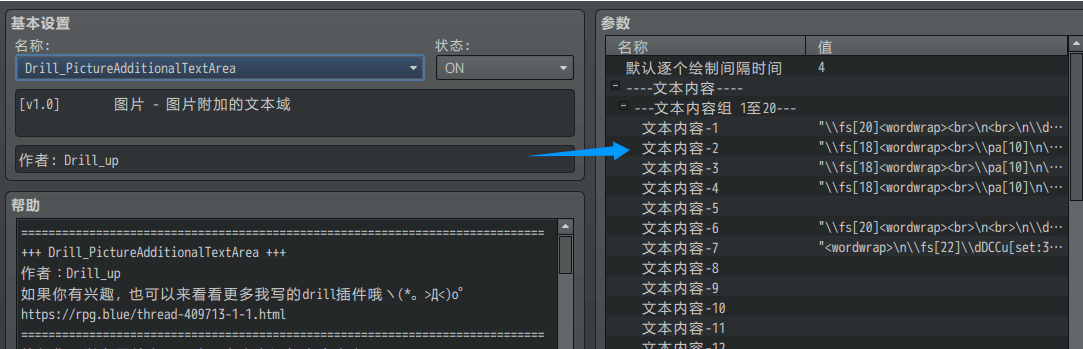
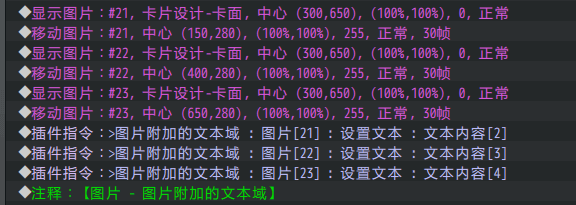
卡片规划
1)插件功能规划
文本域插件如下:
Drill_PictureAdditionalTextArea 图片 - 图片附加的文本域
该插件具备 大小范围、自动换行、定时重绘 的功能。
(文档“16.图片 > 关于图片附加的文本域.docx”中有介绍)
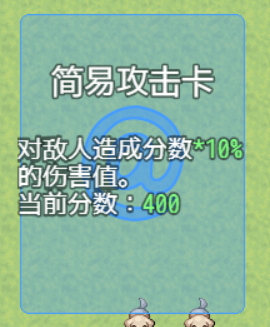
这里我们需要考虑如何围绕这些功能,进一步打磨卡片的装饰与内容。
设计需要注意的地方可见前面章节:基础配置 。
(当然,你也可以直接用ps把文字直接写在卡片上,这样就不需要窗口字符设计了)
2)大小规划
需要先考虑一下屏幕中到底放置几张卡,
这里我打算以界面中最多放3张为准,如下图。
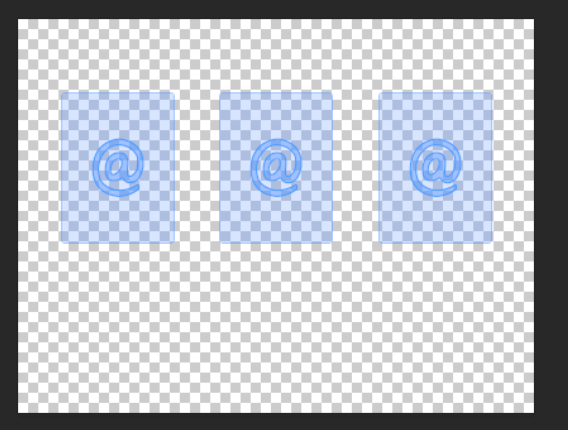
感觉默认的空白卡有点小,需要加大一点点。
后续写文本也要更多的空间。
重新需要设计新的卡片大小。
卡面设计
新建一张卡片,比原来的卡片大一点点。
如下图,故意缺一个角,然后加个渐变描边。
(初始想法是右下角缺的角做个按钮之类的)
接着,给渐变的上侧和左侧加一层亮边,右侧和下侧加暗边,
让卡片看起来有凹凸感。
最后,在卡面上加一个反光层。
目前感觉卡片好像太大了点,与其说是卡片,这更像告示板。
先就这样设计看看效果吧,后面可能会再改。
窗口字符设计
接下来开始写文本,
先加<wordwrap>自动换行,
然后加
强制换行,
目前定为:第1,2行空行,第3,4行标题部分,第5行空行,第6行以后内容部分。
并且,标题部分设置 居中,内容部分设置 左对齐。
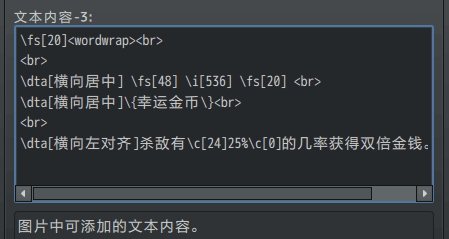
完成内容设置后,复制三份差不多的。
并在游戏中,建立三张卡片,
三张卡片分别绑定不同的内容。
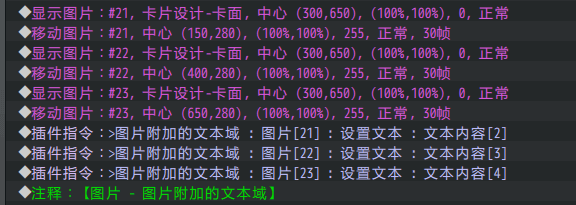
完成上述操作后,进入游戏测试。
看看初步设计的卡面和文本的关系。

细节设计
1)细节分析
按照前面步骤进行了初步设计后,如下图。
看起来很糟,没有作者我之前想的那种卡片感觉。

仔细分析了一下,有下面几点要改:
》卡片太大了,感觉文字像写在了一张空旷的a4纸一样。
》方角太硬了,不像一张卡,应该改成圆角。
》描边要加粗一点,因为卡的镶边要厚一点才能感觉好些。
》卡片标题和卡片内容没有明显的区分,应该加一条线突出一下标题。
2)重新调整卡面
好了,之前的设计需要丢弃,现在重新设计。
把之前的方角,换成圆角和圆形。
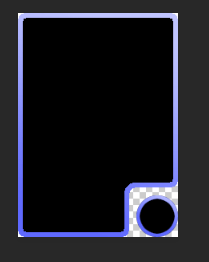
重新加上亮边和暗边,然后加标题分隔线和透明背景。
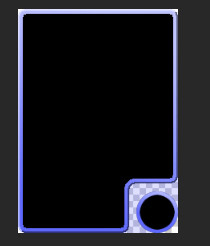
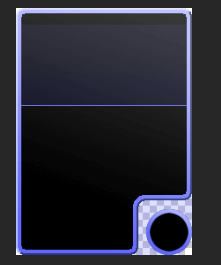
将之前的卡片换掉,然后再测试游戏看看效果。
(因为开了自动换行,所以窗口字符不需要改,直接换图片就够了)

目前看起来,结构没问题了,只是需要修改一些细节:
》标题线要平移一下。
》右下角描边需要去掉。
》窗口字符贴着描边线,需要加内边距。
3)重新调整窗口字符
窗口字符核心中,提供了内边距的设置,能使得文本域向内压缩。
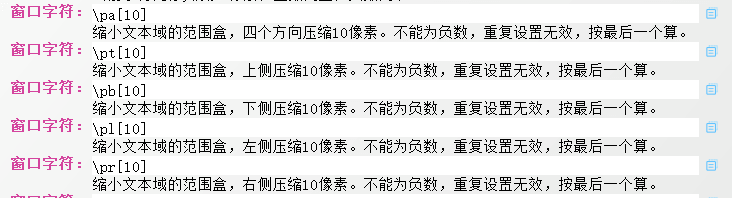
所以,在卡片中加上内边距即可,
另外,加一下\debug[显示范围盒],看一下压缩的情况。
(文本域范围会用绿线标出)
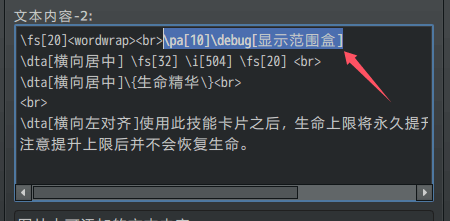
游戏中测试,可以看见绿线的效果,文本的范围盒被绿线挤进去了。
只有上侧、左侧、右侧压缩有效,被挤的文本会全部从下侧挤出。
比如第三张卡的句号就被挤下去了。

由于第三张卡的字太多了,并且字体可能还需要改小一点,
所以再修改窗口字符,原来的20像素大小,改成18像素大小。
然后,在右下角加一个字符,用于表示卡片的品级。(N、R、SR、SSR、UR)
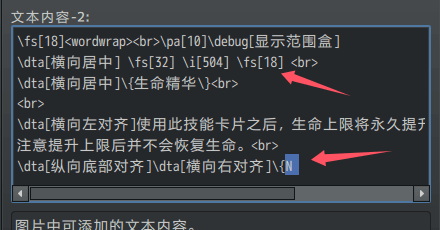
修改效果如下图。
(窗口字符和卡片资源需要随时同步改,来回改了几次,得到下面的最终效果)

最后,去掉绿色方框(\debug[显示范围盒])的窗口字符即可。
如果你觉得N、R、SR的位置不太合适,
你可以使用\px[1]\py[1]修改字符偏移,或者直接在卡面上画字母。
最终效果
按照上述调整后,
最终在游戏中呈现的效果如下图。

===含文本域的卡片 - 注意事项===
卡面的颜色
前面介绍了单张卡片的设计细节。
而卡牌,一般都是成套,成系统的组合,卡牌中包含不同品级的卡片,颜色也不一样。
由于最初设计的卡片只用了亮紫色暗紫色这一类颜色,
所以直接使用ps进行色调变色即可,如下图。
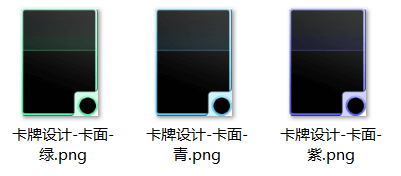
(不过作者我基本画画都会准备8种不同的颜色,方便成套设计)
大卡片与小卡片
注意,含文本域的卡片,都是 大卡片 。
如下图,大卡片和小卡片的差异。
因为卡片里面要写文本,所以小卡片的文本空间就不够。
但这并不代表小卡片就不能用。
你可以使用 小卡片+图片说明窗口 的方式,来实现你想要的效果。
窗口字符的debug
另外说一下,测试过程中你还可以加其它的debug字符,
比如\debug[显示字符方框],看一下每个字符的排列情况。
如果多了空格、多了隐藏的字符,都被白色方框标出来。